Ynhâldsopjefte
Jo fluch antwurd:
Om it IP-adres fan immen op Xbox te finen, kinne jo it Grabify IP Logger-ark brûke om in trackinglink te meitsjen.
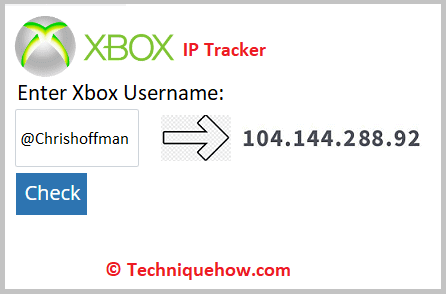
Ferkoart in keppeling mei Grabify IP Logger en stjoer it dan nei de brûker waans IP-adres jo wolle folgje.
Jo kinne ek XboxResolver brûke om it IP-adres fan Xbox te finen. Dêrnei moatte jo klikke op de IP-adresfinder en de keppeling ynkoartje.
Neidat de brûker derop klikt, kinne jo it IP-adres sjen troch te typen. 3074 en A.
Xbox IP Grabber:
Fyn IP Wachtsje, laden...Stap 1: Iepenje earst it Xbox IP Grabber-ark.
Stap 2: Fier de Xbox-brûkersnamme yn dy't jo folgje wolle.
Stap 3: Klikje op de knop "Sykje IP" om it folgjenproses te begjinnen.
Stap 4: It ark sil dan it ekstrahearre IP-adres en lokaasjegegevens fan 'e Xbox sjen litte brûker.
Hoe kinne jo it IP-adres fan ien op Xbox fine:
Hjir binne wat metoaden dy't jo folgje moatte:
1. It Grabify-keppelingsark brûke
Jo kinne in tracking-keppeling fan Grabify brûke om it IP-adres fan in Xbox-brûker op te spoaren. Jo moatte lykwols dizze metoade sneakily útfiere en de brûker oertsjûgje om op 'e tracking-keppeling te klikken sadat Grabify syn IP-adres kin opnimme.
Stap 1: Kopiearje in keppeling en iepenje Grabify om it te koartsjen
Om Grabify te brûken foar it folgjen fan it IP-adres, moatte jo in artikel fine,fideo, as ôfbylding dy't de brûker ynteressearret en kopiearje dan de keppeling. Jo moatte derfoar soargje dat de keppeling goed kopiearre wurdt, om't jo de keppeling nedich hawwe om de brûker nei de assosjearre ynhâld troch te lieden.
Sjoch ek: Wat bart der as jo ien blokkearje op PayPalNei it kopiearjen fan de keppeling fan de ynhâld, moatte jo yn 'e offisjele komme webside fan Grabify om it yn te koartsjen. Iepenje it Grabify-ark fanôf de keppeling: //grabify.link/ .
Dan kinne jo in ynfierfakje sjen dat seit Fier in jildige URL of trackingkoade yn . Paste de keppeling fan jo klamboerd yn it ynfierfak om it yn te koartsjen.
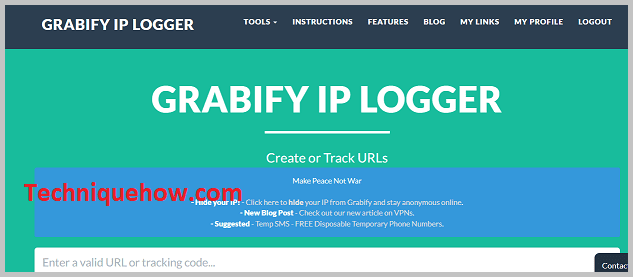
Stap 2: Ferkoartje de keppeling en kopiearje it
Nei it plakke de kopiearre keppeling yn it ynfierfak, moatte jo klikke op de knop dy't seit Meitsje URL. Jo wurde frege om yn te stimmen mei de betingsten en kondysjes fan Grabify IP Logger. Jo moatte klikke op de Ik bin it iens & amp; Meitsje URL knop. Dan wurde jo nei de folgjende side brocht wêr't jo de Keppelingsynformaasje koptekst kinne sjen.
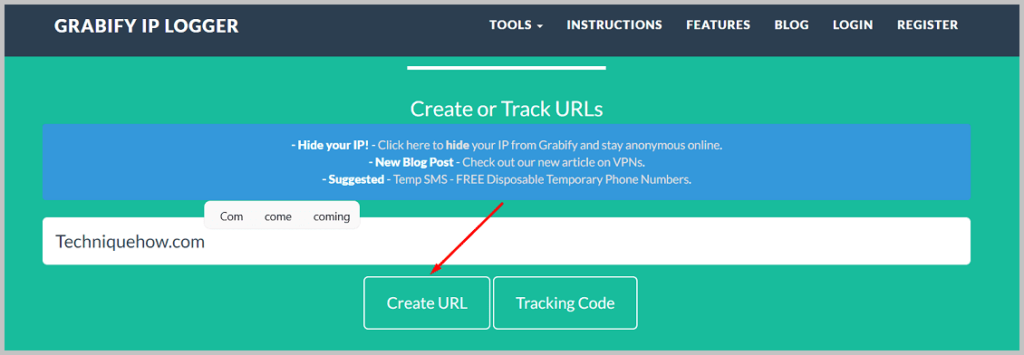
Under Linkynformaasje krije jo de ferkoarte keppeling neist it fak Nije URL . As jo wolle, kinne jo it domein fan 'e keppeling feroarje om it der oars út te meitsjen sadat de doelgeande brûker net kin begripe dat it in trúk is.
Om de domeinnamme te feroarjen, moatte jo op de
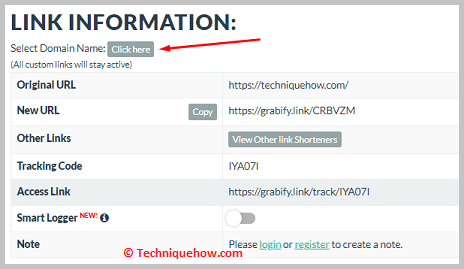
Jo sille ek in trackingkoade fine. Notysje it asjebleaft lykas jo wollenedich om de resultaten te kontrolearjen.
Stap 3: Stjoer de ferkoarte keppeling nei de brûker
Neidat jo de domeinnamme feroare hawwe om de keppeling mear orizjineel te meitsjen, moatte jo klikke op de Kopiearje knop neist it fak Nije URL . Dan wurdt de keppeling kopiearre nei jo klamboerd.
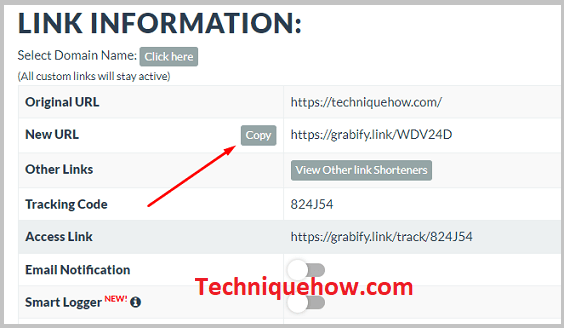
Oanmelde by jo Xbox-akkount. Dêrnei moatte jo de doelgroep Xbox-brûker taheakje as jo freon en dan in petear mei him begjinne. Jo kinne de brûker sels útnoegje foar in spultsje as it nedich is. As jo petearje mei de persoan, stjoer dan de ferkoarte keppeling nei de brûker en fertel him om de ynhâld te besykjen dy't dêrmei ferbûn is. Oertsjûgje de persoan genôch om him te krijen om te klikken op de keppeling dy't jo hawwe stjoerd.
Wachtsje oant de brûker op de keppeling klikt. Sadree't de brûker op de keppeling klikt, sil Grabify it IP-adres fan 'e Xbox opnimme en de brûker trochferwize nei de fideo of ôfbylding dy't dêrmei ferbûn is.
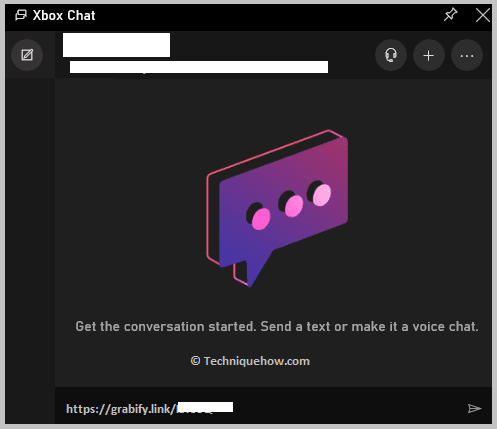
Stap 4: Kontrolearje de opnommen IP-adres yn Resultaten
Jo moatte it Grabify-ark iepenje om it IP-adres fan 'e Xbox te kontrolearjen. Iepenje Grabify en fier de trackingkoade yn it ynfierfak yn en klik dan op de knop Tracking Code . Jo wurde nei de folgjende side brocht.
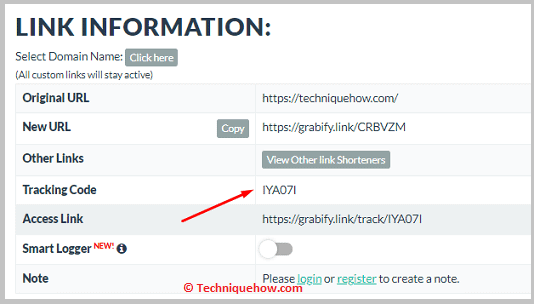
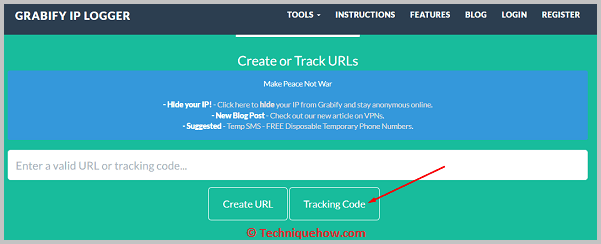
Skow del en jo kinne de resultaten krije. Yn it resultaatfak fine jo in koptekst dy't seit IP-adres. Dêrûnder kinne jo it IP-adres krije fan 'e Xbox-brûker dy't op 'e keppeling hat klikke. Do silst wêzekinne oare weardefolle ynformaasje oer de brûker krije, lykas syn lân, hostnamme, brûkersagint, ferwizende URL, ensfh.
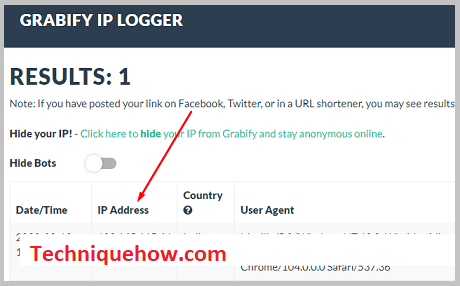
2. XboxResolver brûke
Jo kinne sels XboxResolver brûke om te finen de Gamertag fan elke Xbox-brûker dy't jo kinne brûke om syn IP-adres te krijen. It is in fergees ark dat jo kinne brûke troch de stappen hjirûnder te folgjen.
Stap 1: Oanmelde en sykje nei de brûker
Elke Xbox-akkount-brûker hat in unike Gamertag dy't se krije by it oanmeitsjen fan 'e akkount. As jo de Gamertag fan in brûker kenne, kinne jo it brûke om it Xbox IP-adres fan de brûker te finen.
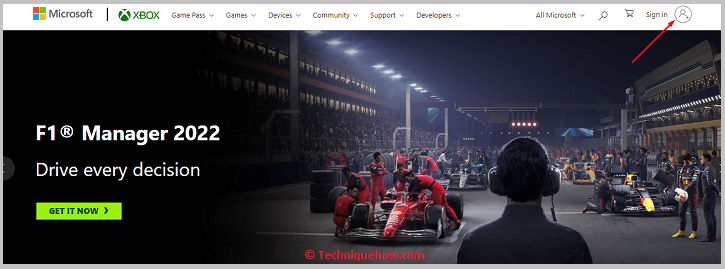
Jo moatte earst ynlogge op jo Xbox-akkount en dan moatte jo sykje nei de persoan op syn brûkersnamme waans IP-adres jo folgje wolle. Nei it finen fan de brûker troch te sykjen, kontrolearje oft de persoan op jo freonenlist stiet of net.
As de brûker net op jo freonenlist stiet, stjoer dan in freonefersyk troch te klikken op Freon taheakje . Nei't de brûker jo oanfraach akseptearret, sil hy in freon fan jo wurde.
Stap 2: Begjin in spultsje of petear mei de brûker
Nei it tafoegjen fan de brûker as jo freon, moatte jo de brûker útnoegje foar gameplay of petear mei harren.
Jo kinne in spultsje begjinne mei de brûker troch te klikken op Minsken en dan te klikken op de Gamertag fan de beëage brûker. Klikje op de A knop op de controller op it profyl fan de brûker en klikje dan op de Nee út foar it spultsje opsje.
As jo de brûker net wolle útnoegje foar in spultsje, begjin dan in petear mei de persoan troch te klikken op Account's guide. Klikje dan op Party's en petearje. Dêrnei moatte jo klikke op In partij begjinne en klikje op Mear útnoegje.
Jo moatte kieze en selektearje al dy brûkers waans IP-adressen jo folgje wolle en klik dan op Noegje selektearre minsken út. Sadree't de útnoeging is ferstjoerd, sil de IP-resolver it IP-adres fan 'e brûkers kinne krije.
Stap 3: Iepenje XboxResolver en plak de Gamertag
Dan moatte jo it XboxResolver-ark iepenje fanút de keppeling: //xresolver.com/ .
Sjoch ek: Instagram Last Seen Checker - Online CheckerDêrnei moatte jo de Gamertag-ynformaasje plakke op it fakje dat seit Gamertag en klik dan op de blauwe knop Oplosse . Klikje dan op de IP-adresfinder en plak dan elke keppeling om it yn te koartsjen.
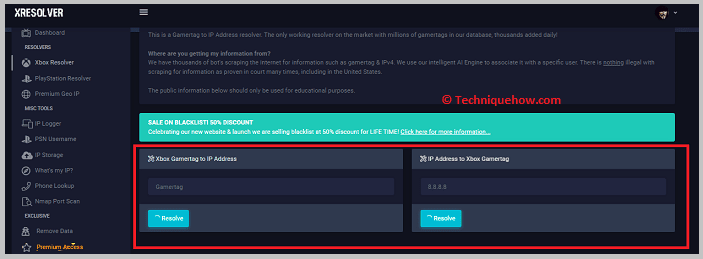
Stap 4: Kontrolearje it IP-adres
Nei it ynkoarten fan de keppeling, moatte jo wachtsje oant de brûkers op de keppeling klikke, sadat de ARP sniffer-ark kin har IP-adres opnimme. Dan moatte jo it IP-adres kontrolearje dat yn it fak Fan is en jo moatte it feroarje yn Nei sadat de IP-adressen laden wurde kinne.
Klik op 3074 en A om de filteropsje te krijen. Folgjende sil it begjinne om alle ferbûne IP-adressen te sjen.
3. Xbox IP Puller: Lanc Remastered
Xbox IP Puller kin ekhelpe jo it IP-adres fan elke Xbox-brûker te finen. Jo moatte de webside fan Lanc Remastered brûke dy't ien fan 'e bêste Xbox IP Pullers is om dizze metoade út te fieren.
Stap 1: Tagong ta Lanc Remastered en iepenje de downloadside
Lanc Remastered kin jo helpe om de Gamertag maklik te folgjen. Jo moatte de offisjele webside fan Lanc Remastered iepenje mei in PC fanôf de keppeling: //lanc-remastered.com/ .

Dan moatte jo klikke op Download om de downloadside te iepenjen wêrop jo alle ynformaasje kinne krije yn ferbân mei de ynstallaasje fan Lanc Remastered.
It sil jo fertelle om wat software te ynstallearjen lykas Net Framework 4.52, NpCAP , etc sadat Lanc Remastered kin operearje op jo PC. Jo moatte ek de IPV6 fan jo apparaat útskeakelje, oars kinne jo Lanc Remastered net ynstallearje.
Stap 2: Feroarje de adapterynstellingen
Dêrnei moatte jo de adapterynstellingen feroarje. Om dat te dwaan, moatte jo gean nei it Control Panel op jo PC en klik dan op Netwurk en ynternet. Dan moatte jo klikke op Netwurk- en dielensintrum opsje en dan klikke op Adapterynstellingen feroarje.
Jo wurde werjûn mei in fak wêryn jo jo ynternetferbiningen sille fine. Jo moatte rjochts klikke op jo ynternetferbiningen en feroarje se.
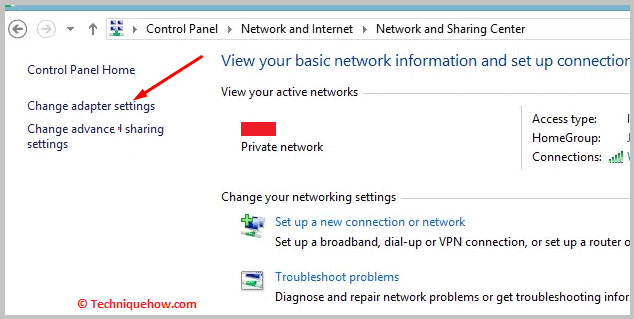
Stap 3: Lanc Remastered ynstallearje
No moatte jo Lanc Remastered downloadeop jo PC en ynstallearje de software.
Neidat jo it mei súkses ynstalleare hawwe, moatte jo de wizigingen meitsje yn 'e netwurkadapterynstellingen en klikje dan op Eigenskippen om de seksje Eigenskippen te iepenjen. Aktivearje dêrwei de ARP-spoofing en filter opsje. Folgjende moatte jo trochgean om de IP-adressen te kontrolearjen.
Stap 4: It IP-adres ophelje
Fan de controller moatte jo 3074 ynfiere. It binne de Xbox-poartenûmers. Dan moatte jo in partij begjinne en oare brûkers útnoegje.
Wachtsje neidat de útnoeging is ferstjoerd oant de oare spilers meidwaan oan it feest. As de spiler by de partij komt, moatte jo klikke op Enter. Op it skerm kinne jo it IP-adres fan de spiler sjen.
